เชื่อมต่อ/ควบคุมคอมพิวเตอร์ผ่านเครือข่ายด้วย KontrolPack

ควบคุมคอมพิวเตอร์ในเครือข่ายของคุณได้อย่างง่ายดายด้วย KontrolPack เชื่อมต่อและจัดการคอมพิวเตอร์ที่ใช้ระบบปฏิบัติการต่างๆ ได้อย่างง่ายดาย
KDE พลาสม่าสภาพแวดล้อมเดสก์ทอป 5เป็นหินแข็งที่จุดนี้และไม่ค่อยมีปัญหาทำลายใด ๆ ที่จะทำให้มันเป็นไปไม่ได้ที่จะใช้สก์ท็อป อย่างไรก็ตาม บางครั้งแผง KDE Plasma อาจหยุดทำงานและหยุดทำงาน ซึ่งเป็นปัญหาใหญ่
KDE Plasma 5 ต่างจาก Gnome Shellไม่มีกลไกการรีสตาร์ทในตัวที่แท้จริงสำหรับผู้ใช้ของตน ดังนั้น หากคุณใช้ KDE และต้องการวิธีที่รวดเร็วในการรีสตาร์ทแผงพลาสม่าที่เสียหายหรือขัดข้อง คุณจะต้องสร้างโซลูชันของคุณ ในคู่มือนี้ เราจะพูดถึงวิธีสร้างเครื่องมือรีสตาร์ทที่จะช่วยให้คุณหลุดพ้นจากปัญหากระดาษติดหากแผงพลาสม่าของคุณขัดข้อง
รีสตาร์ทแผงควบคุมด้วยคำสั่งเทอร์มินัล
แผงของ KDE เป็นส่วนหนึ่งของกระบวนการ “plasmashell” ที่ทำงานอยู่เบื้องหลังบนพีซี Linux ของคุณ ดังนั้น หากคุณมีปัญหากับแผงควบคุมไม่ทำงาน วิธีที่ง่ายที่สุดในการสำรองและใช้งานคือจัดการกับกระบวนการนั้น
น่าเศร้าที่คุณไม่สามารถรีสตาร์ทกระบวนการ plasmashell ได้ทันทีจากบรรทัดคำสั่ง คุณจะต้องหยุดการทำงานด้วยตนเองแทน วิธีที่ดีที่สุดคือใช้คำสั่งkillallเนื่องจากจะหยุดการทำงานของ “plasmashell” ทุกอินสแตนซ์ในทันที ดังนั้น เปิดเทอร์มินัลโดยกดCtrl + Alt + TหรือCtrl + Shift + Tบนแป้นพิมพ์และสิ้นสุด "plasmashell"
killall พลาสม่าเชลล์
เมื่อรันคำสั่ง killall ทุกอย่างจะเป็นสีดำ อย่างไรก็ตาม คุณควรจะยังสามารถเข้าถึงเครื่องอ่านบัตรได้ จากที่นี่ ให้รีสตาร์ทกระบวนการ "plasmashell" จากเทอร์มินัล อย่าลืมเพิ่ม "&" ที่ท้ายคำสั่งเพื่อส่งไปที่พื้นหลัง
พลาสมาเชลล์ &
ทันทีที่รันคำสั่ง plasmashell ด้านบน แผง KDE Plasma 5 ใหม่จะปรากฏขึ้นบนหน้าจอ อย่างไรก็ตาม แผงใหม่นี้ขึ้นอยู่กับเทอร์มินัล เนื่องจากแผงทำงานอยู่ภายใน จากที่นี่ กระบวนการจะต้องถูกส่งไปยังพื้นหลัง เมื่อต้องการทำสิ่งนี้ ให้รันคำสั่งdisown
ปฏิเสธ 
Disown จะใช้กระบวนการ "plasmashell" และส่งไปที่พื้นหลัง ทำให้คุณมีแผง KDE Plasma 5 ที่ทำงานได้อย่างสมบูรณ์เพื่อใช้งานอีกครั้ง
การสร้างสคริปต์รีสตาร์ท
การเปิดเทอร์มินัลเพื่อฆ่ากระบวนการ "พลาสม่าเชลล์" อาจเป็นเรื่องที่น่าเบื่อหน่าย ใช้งานได้ง่าย แต่ไม่เหมาะสำหรับผู้ใช้ส่วนใหญ่ วิธีที่ยอดเยี่ยมในการรีสตาร์ทพาเนลหากหยุดทำงานคือการสร้างสคริปต์การรีสตาร์ทอย่างรวดเร็ว ซึ่งสามารถเรียกใช้ได้
ในการเริ่มต้น ให้เปิดหน้าต่างเทอร์มินัลโดยกดCtrl + Alt + TและCtrl + Shift + Tบนแป้นพิมพ์ จากนั้นทำตามคำแนะนำทีละขั้นตอนด้านล่าง
ขั้นตอนที่ 1:ใช้คำสั่งtouchสร้างไฟล์เปล่าใหม่ในไดเร็กทอรีหลักของคุณที่ชื่อว่า "panel-restart"
แผงสัมผัส-รีสตาร์ท
ขั้นตอนที่ 2:ใช้คำสั่งechoด้านล่างเพื่อเพิ่ม shebang ที่ด้านบนของสคริปต์ คำสั่งนี้มีความสำคัญ เนื่องจากหากไม่มีคำสั่งนี้ ระบบ Linux ของคุณจะไม่ทราบวิธีตีความสคริปต์การรีสตาร์ท
echo '#!/bin/bash' > panel-restart
ขั้นตอนที่ 3:เรียกใช้คำสั่ง echo อื่นเพื่อเพิ่มรหัสหลักในสคริปต์การรีสตาร์ทพาเนล
echo 'killall plasmashell;plasmashell &' >> แผงรีสตาร์ท
ขั้นตอนที่ 4:อัปเดตการอนุญาตของไฟล์รีสตาร์ทโดยใช้คำสั่งchmodเพื่อให้สามารถทำงานเป็นโปรแกรมบน Linux PC ของคุณได้
sudo chmod +x แผงรีสตาร์ท
ขั้นตอนที่ 5:วางไฟล์ panel-restart ไว้ใน /usr/bin/ ด้วยคำสั่งmv การวางไฟล์ไว้ที่นี่จะทำให้คุณสามารถเรียกไฟล์นั้นเป็นคำสั่งได้ เช่นเดียวกับโปรแกรมอื่นๆ บน Linux
sudo mv แผงรีสตาร์ท /usr/bin/
ปิดหน้าต่างเทอร์มินัล จากนั้นไปที่เดสก์ท็อป KDE แล้วกดAlt + F2เพื่อเปิดหน้าต่างเปิดใช้ด่วนพลาสม่า จากนั้น ในหน้าต่าง ป้อนคำสั่งด้านล่างเพื่อรีสตาร์ทแผง KDE Plasma 5 ทันทีโดยใช้สคริปต์ที่เราเพิ่งสร้าง
แผงเริ่มต้นใหม่
เมื่อรันคำสั่ง แผง KDE Plasma 5 ของคุณจะพร้อมใช้งาน!
การเพิ่มสคริปต์ไปยังทางลัด
ต้องการรีสตาร์ทแผง KDE Plasma 5 ด้วยการกดปุ่มสองสามปุ่มบนแป้นพิมพ์หรือไม่? หากเป็นเช่นนั้น คุณจะต้องตั้งค่าแป้นพิมพ์ลัดแบบกำหนดเอง โดยทำตามคำแนะนำทีละขั้นตอนด้านล่าง
หมายเหตุ: สำหรับข้อมูลเชิงลึกเพิ่มเติมเกี่ยวกับแป้นพิมพ์ลัดของ KDE โปรดดูคู่มือนี้
ขั้นตอนที่ 1:เปิดเมนูแอป ค้นหา "ทางลัดที่กำหนดเอง" และเปิดรายการที่แสดงด้วยชื่อนั้น
ขั้นตอนที่ 2:ภายในหน้าต่างทางลัดที่กำหนดเองของ KDE ค้นหา "แก้ไข" แล้วคลิกด้วยเมาส์ จากนั้นเลือก "ใหม่" ตามด้วย "Global Shortcut" และ "Command/URL"
ขั้นตอนที่ 3:ในพื้นที่ "ความคิดเห็น" ให้เขียน "KDE Panel Restart"
ขั้นตอนที่ 4:คลิก "ทริกเกอร์" และกำหนดทางลัดแบบกำหนดเองใหม่ให้กับการเชื่อมโยงคีย์ที่คุณชื่นชอบ ถ้าคุณไม่สามารถคิดออกว่าการเรียกไปใช้งานที่ให้ลองกด Ctrl + `
ขั้นตอนที่ 5:เลือก "Action" และเขียนคำสั่งpanel-restartในช่อง "Command/URL"
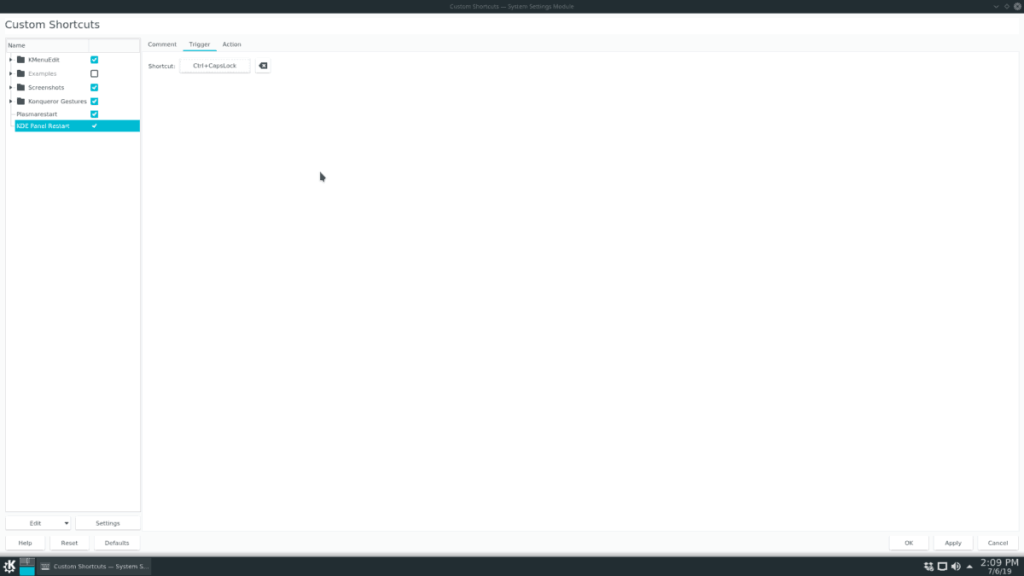
ขั้นตอนที่ 6:คลิก “นำไปใช้” เพื่อใช้การเปลี่ยนแปลงกับพีซี Linux ของคุณ
ปิดหน้าต่างทางลัดแบบกำหนดเอง จากนั้นกดคำสั่งผสมแป้นพิมพ์เพื่อรีสตาร์ทแผง KDE Plasma 5 ทันที
ควบคุมคอมพิวเตอร์ในเครือข่ายของคุณได้อย่างง่ายดายด้วย KontrolPack เชื่อมต่อและจัดการคอมพิวเตอร์ที่ใช้ระบบปฏิบัติการต่างๆ ได้อย่างง่ายดาย
คุณต้องการทำงานซ้ำๆ โดยอัตโนมัติหรือไม่? แทนที่จะต้องกดปุ่มซ้ำๆ หลายครั้งด้วยตนเอง จะดีกว่าไหมถ้ามีแอปพลิเคชัน
iDownloade เป็นเครื่องมือข้ามแพลตฟอร์มที่ช่วยให้ผู้ใช้สามารถดาวน์โหลดเนื้อหาที่ไม่มี DRM จากบริการ iPlayer ของ BBC ได้ โดยสามารถดาวน์โหลดวิดีโอทั้งสองในรูปแบบ .mov ได้
เราได้ครอบคลุมคุณลักษณะของ Outlook 2010 ไว้อย่างละเอียดแล้ว แต่เนื่องจากจะไม่เปิดตัวก่อนเดือนมิถุนายน 2010 จึงถึงเวลาที่จะมาดู Thunderbird 3
นานๆ ทีทุกคนก็อยากพักบ้าง ถ้าอยากเล่นเกมสนุกๆ ลองเล่น Flight Gear ดูสิ เป็นเกมโอเพนซอร์สฟรีแบบมัลติแพลตฟอร์ม
MP3 Diags คือเครื่องมือขั้นสุดยอดสำหรับแก้ไขปัญหาในคอลเลกชันเพลงของคุณ สามารถแท็กไฟล์ MP3 ของคุณได้อย่างถูกต้อง เพิ่มปกอัลบั้มที่หายไป และแก้ไข VBR
เช่นเดียวกับ Google Wave, Google Voice ได้สร้างกระแสฮือฮาไปทั่วโลก Google มุ่งมั่นที่จะเปลี่ยนแปลงวิธีการสื่อสารของเรา และนับตั้งแต่นั้นมาก็กำลังกลายเป็น...
มีเครื่องมือมากมายที่ช่วยให้ผู้ใช้ Flickr สามารถดาวน์โหลดรูปภาพคุณภาพสูงได้ แต่มีวิธีดาวน์โหลด Flickr Favorites บ้างไหม? เมื่อเร็ว ๆ นี้เราได้...
การสุ่มตัวอย่างคืออะไร? ตามข้อมูลของ Wikipedia “คือการนำส่วนหนึ่งหรือตัวอย่างจากการบันทึกเสียงหนึ่งมาใช้ซ้ำเป็นเครื่องดนตรีหรือ...
Google Sites เป็นบริการจาก Google ที่ช่วยให้ผู้ใช้โฮสต์เว็บไซต์บนเซิร์ฟเวอร์ของ Google แต่มีปัญหาหนึ่งคือไม่มีตัวเลือกสำรองข้อมูลในตัว



![ดาวน์โหลด FlightGear Flight Simulator ฟรี [สนุกเลย] ดาวน์โหลด FlightGear Flight Simulator ฟรี [สนุกเลย]](https://tips.webtech360.com/resources8/r252/image-7634-0829093738400.jpg)




